Lo strumento Firefox Developer Tools è un'eccellente risorsa per gli sviluppatori per analizzare e debuggare le pagine web. In questa guida ti spiegherò come utilizzare efficacemente gli strumenti per sviluppatori in Firefox. Esplorerò le somiglianze e le differenze con gli strumenti per sviluppatori di Chrome per mostrarti come orientarti rapidamente nell'interfaccia utente e utilizzare le funzioni principali. Anche se ci sono alcune differenze, scoprirai che il principio di base è simile.
Concetti chiave
- È possibile aprire gli strumenti per sviluppatori di Firefox premendo F12 o dal menu contestuale.
- Esistono alcune differenze nell'interfaccia utente, soprattutto nelle sezioni del Web Storage e dell'Applicazione.
- L'uso della console, del debugger e dell'analisi di rete è simile in Firefox rispetto a Chrome.
- L'analisi delle prestazioni offre diverse opzioni per esaminare i tempi di caricamento e l'utilizzo delle risorse.
Guida passo dopo passo
Per facilitare l'accesso agli strumenti per sviluppatori di Firefox, ho creato una guida passo dopo passo che ti mostra come utilizzare le funzionalità principali.
Apri gli strumenti per sviluppatori
Per aprire gli strumenti per sviluppatori in Firefox, puoi premere il tasto F12. In alternativa, puoi utilizzare la combinazione di tasti Command + Option + I (Mac) o Control + Shift + I (Windows). Un'altra opzione è fare clic destro su un elemento e selezionare "Ispeziona". Questi comandi aprono una finestra in cui puoi utilizzare gli strumenti.
Esplora l'interfaccia utente
Dopo aver aperto gli strumenti per sviluppatori, noterai che l'interfaccia utente offre una serie di schede con diverse funzionalità. Queste schede vanno dall'“Ispezionare” al “Console” al “Debugger”. Ci sono piccole differenze rispetto agli strumenti per sviluppatori di Chrome, ma le funzioni di base sono simili.
Utilizza l'ispettore
La scheda Ispettore ti consente di visualizzare e modificare la struttura HTML e CSS di una pagina web. Utilizzando il mouse, puoi fare clic sugli elementi per analizzarne le proprietà. Sotto l'Ispettore trovi la Console, che puoi mostrare o nascondere premendo il tasto Escape. Qui puoi ad esempio richiamare l'elemento attualmente selezionato con il comando $0.

Debugging con la Console
La Console ti consente di eseguire comandi JavaScript e visualizzare i log degli errori. Puoi impostare i breakpoint per interrompere l'esecuzione degli script e analizzare lo stato corrente. Per impostare un breakpoint, basta fare clic sul numero di riga dello script. Dopo un reload, la ripresa sarà fermata nel punto in cui hai impostato il breakpoint. I vantaggi sono simili a quelli di Chrome: puoi seguire l'esecuzione passo dopo passo e controllare i valori delle variabili.
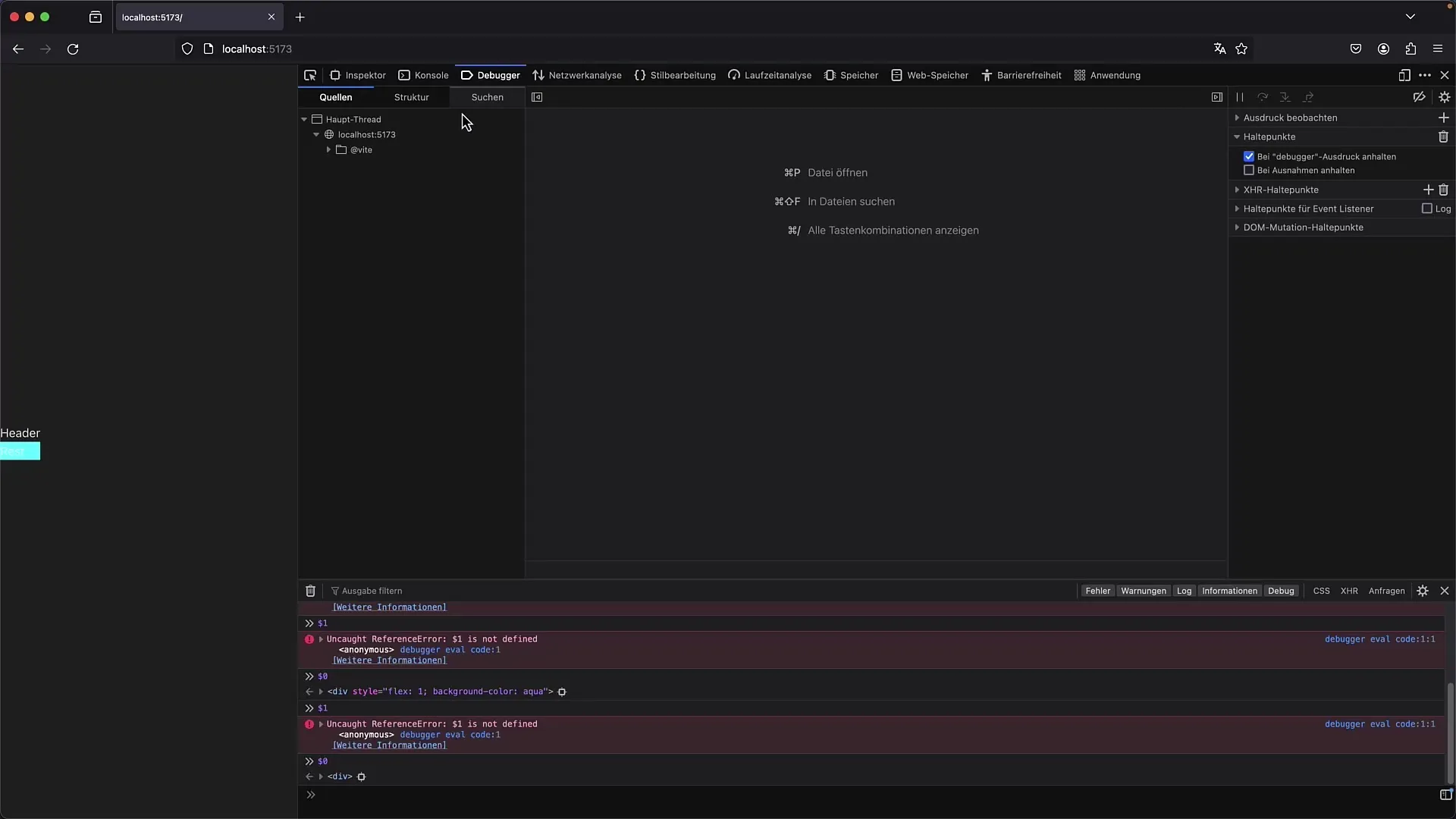
Eseguire l'analisi di rete
La scheda “Rete” è fondamentale per monitorare i tempi di caricamento e le richieste al tuo server. Qui puoi fare clic su voci per vedere i dettagli degli errori, degli header di risposta e di richiesta. Questa visualizzazione è molto simile a quella di Chrome, quindi ti orienterai rapidamente. Queste informazioni sono cruciali per verificare se tutte le risorse vengono caricate correttamente e per individuare eventuali problemi di prestazioni.
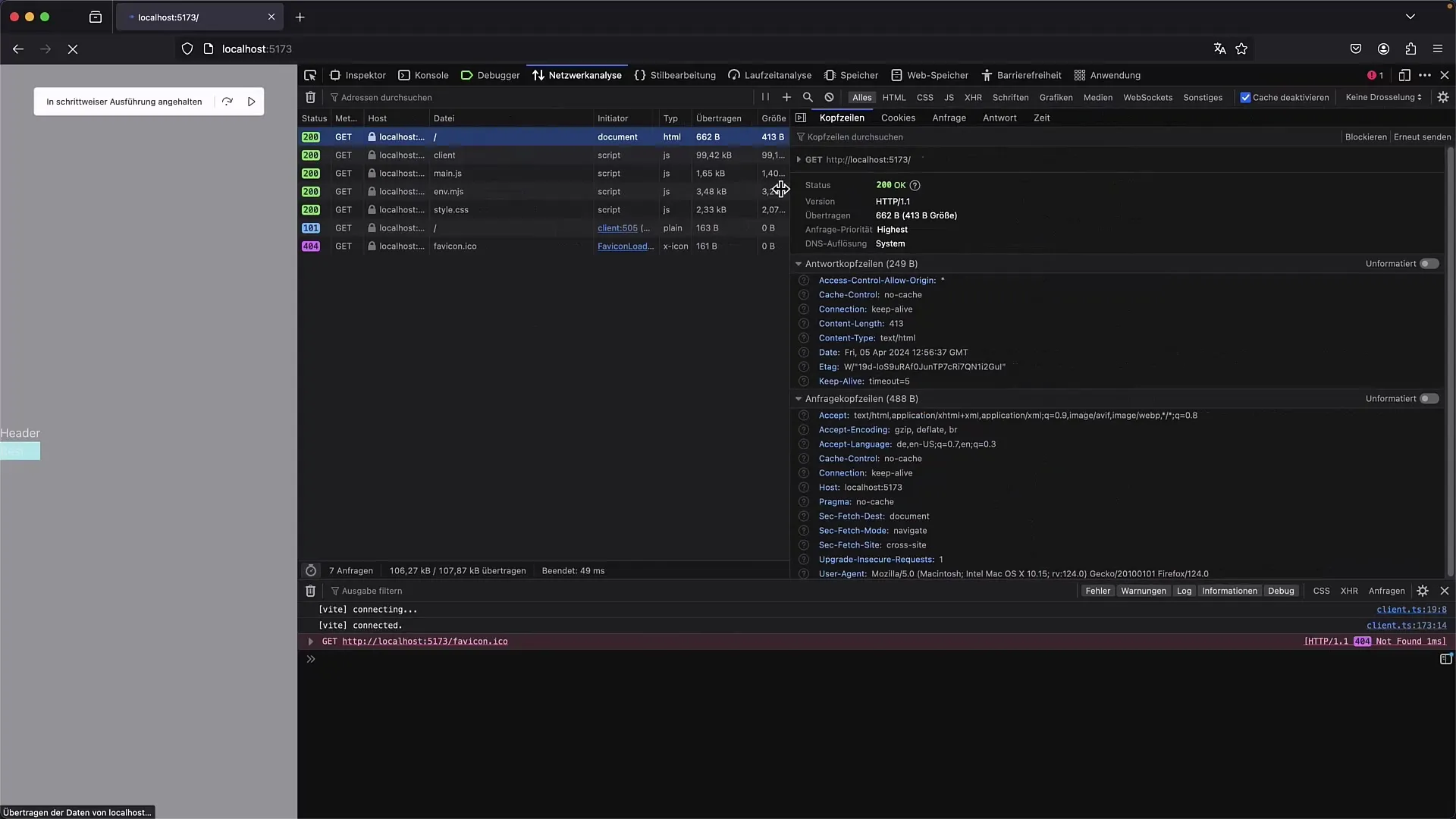
Analisi delle prestazioni con il Profiler
Anche la Performance-Analyse in Firefox offre diversi strumenti per monitorare la velocità del tuo sito web. Puoi avviare un'acquisizione e analizzare le varie chiamate e le loro durate. Ricorda che il Profiler si apre in una vista separata che ti consente di avere una visione dettagliata delle prestazioni del tuo sito. Questo è particolarmente utile per individuare i colli di bottiglia e ottimizzare il tuo sito web.
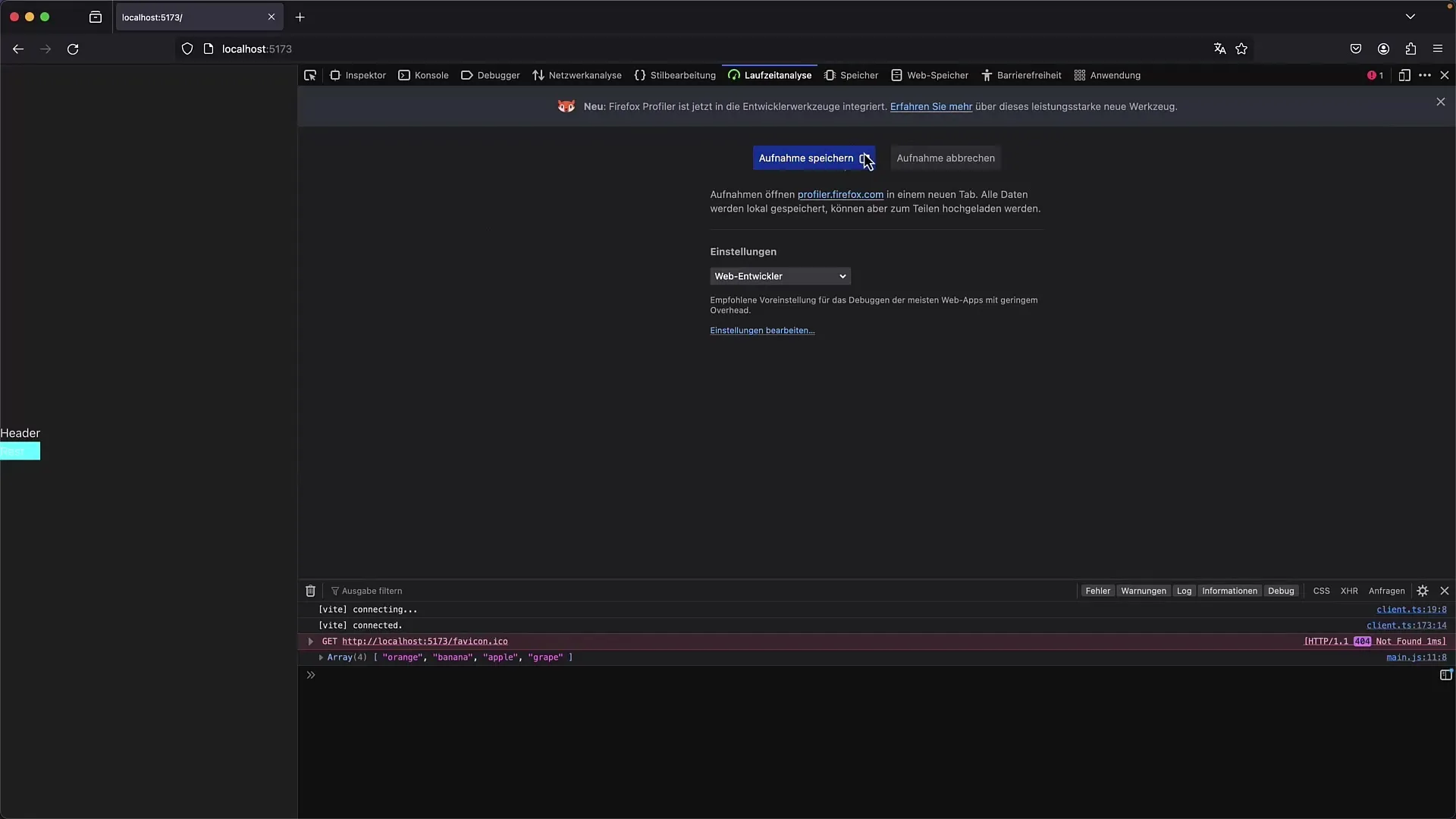
Esplorare lo storage web
Nella scheda “Archiviazione Web” trovi informazioni che di solito sono salvate in “Applicazione” negli strumenti per sviluppatori di Chrome. Qui puoi esaminare i cookie, lo storage locale e IndexedDB. Puoi anche aggiungere nuove voci e visualizzare quelle esistenti per gestire i tuoi dati. Questo è utile per lo sviluppo in cui i dati sono memorizzati localmente.
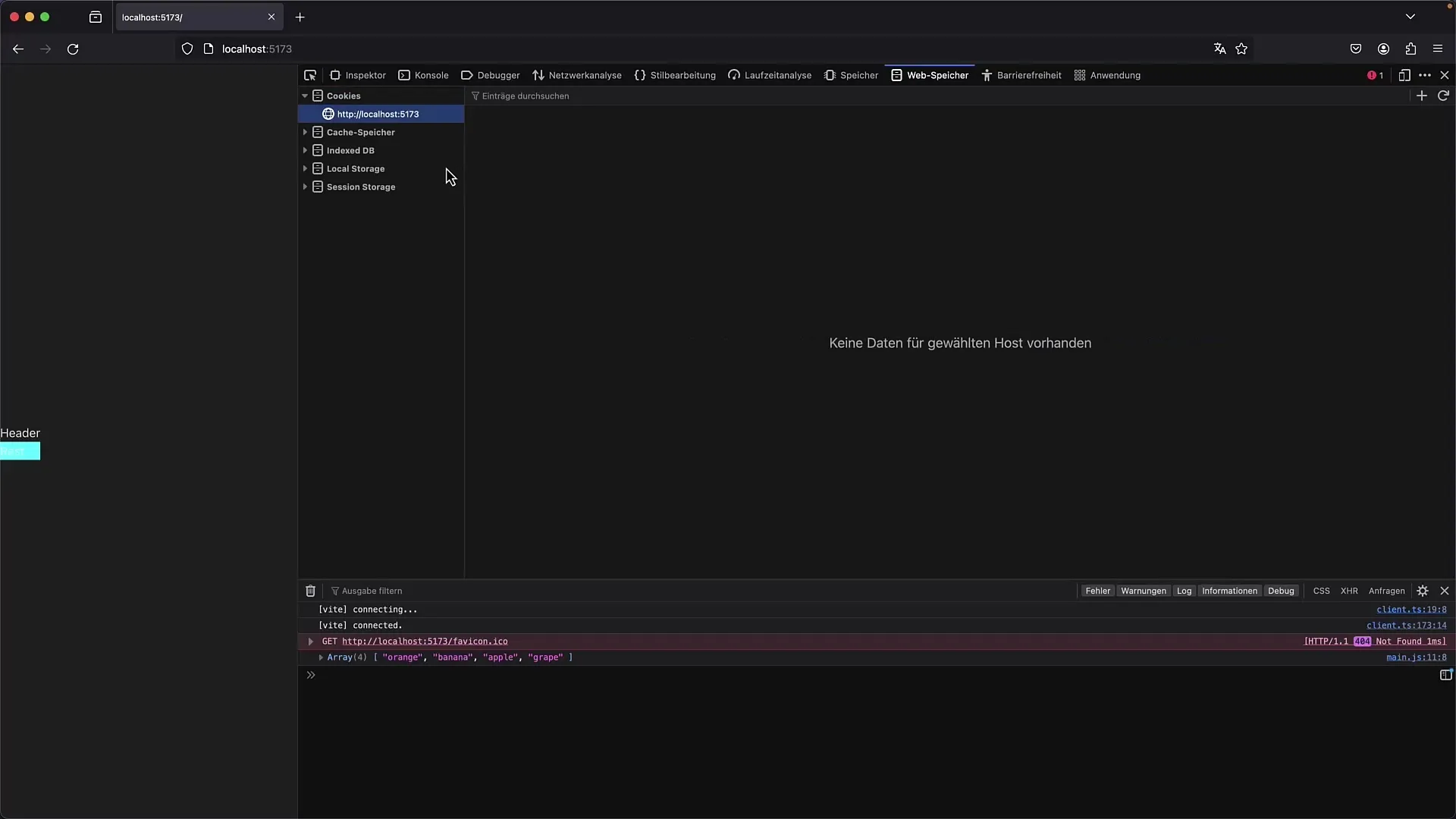
Verifica dell'accessibilità
La scheda per l'accessibilità ti consente di verificare se il tuo sito web rispetta gli standard appropriati. Questa funzione ti aiuta a garantire che il sito sia accessibile a tutti gli utenti. Qui puoi trovare informazioni su ruoli ARIA e contrasti di colore che potrebbero indicare possibili problemi. È importante integrare questi test nel tuo processo di sviluppo per migliorare l'usabilità.
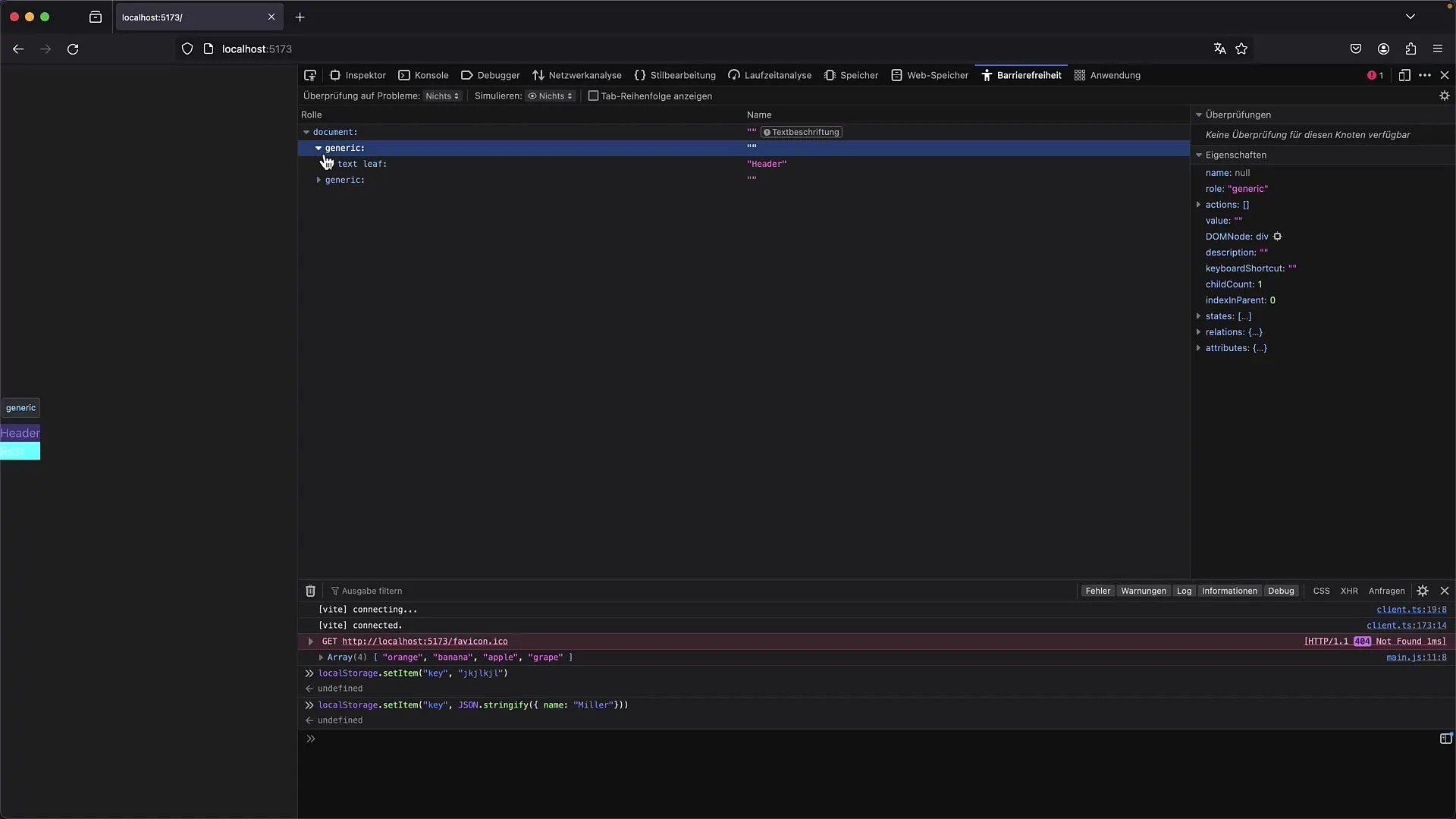
Gestione delle modifiche dell'interfaccia utente
Le impostazioni e la disposizione degli strumenti per sviluppatori sono leggermente diverse su Firefox. Puoi aprire gli strumenti in una finestra separata o ancorarli ai lati del browser. Inoltre, puoi personalizzare le impostazioni specifiche per gli strumenti di sviluppo, come abilitare o disabilitare JavaScript. Vale la pena sperimentare un po' per trovare le migliori condizioni di lavoro per i tuoi progetti di sviluppo.
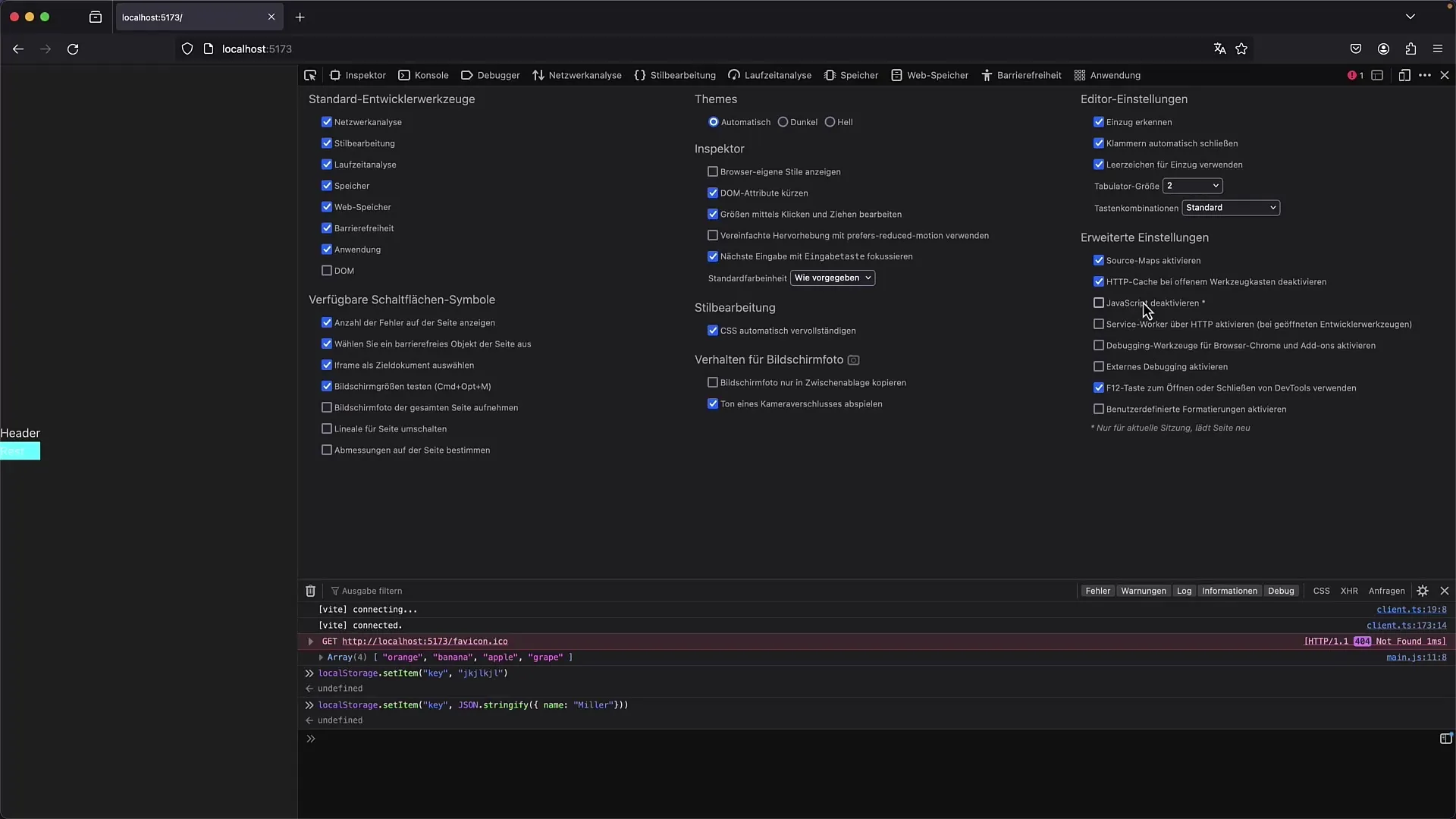
Riassunto
In questa guida hai imparato come sfruttare al meglio gli strumenti per sviluppatori di Firefox. Dall'esplorazione dell'interfaccia utente alle funzionalità specifiche come il debugging, l'analisi di rete e il controllo delle prestazioni, hai conosciuto gli aspetti più importanti. Nonostante alcune differenze rispetto agli strumenti per sviluppatori di Chrome, la maggior parte delle funzionalità sono simili e ti fornisce gli strumenti necessari per sviluppare e testare con successo le tue web app.
Domande frequenti
Come posso aprire gli strumenti per sviluppatori su Firefox?Puoi aprire gli strumenti per sviluppatori premendo F12 o facendo clic con il pulsante destro del mouse su un elemento e selezionando "Ispeziona".
Gli strumenti per sviluppatori di Firefox sono identici a quelli di Chrome?Sono molto simili, ma ci sono alcune differenze nell'interfaccia utente e nelle schede specifiche.
Come posso impostare un breakpoint nel debugger?Per impostare un breakpoint, fai semplicemente clic sul numero di riga nel debugger.
È possibile monitorare il traffico di rete su Firefox?Sì, nella scheda "Rete" puoi visualizzare tutte le attività di rete e i loro dettagli.
Esiste un modo per verificare l'accessibilità del mio sito web?Sì, nella scheda per l'accessibilità puoi verificare se il tuo sito rispetta gli standard appropriati.


